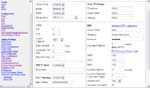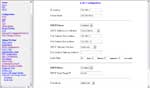ADSL C-010-I modem kao router
Datum objave 24.01.2006 - Davor Grubiša
Na posao
U web browser kao adresu upisujemo "http://192.168.1.1". Korisničko ime za ovaj model routera je "admin", a zaporka "epicrouter". PC Ekspert Portal d.o.o. i autor ovoga članka se odriču bilo kakve odgovornosti za zlouporabu informacija iz ovoga članka, te ovime upozoravamo sve čitatelje da je spajanje na tuđe računalne sustave bez prethodne dozvole njihovog vlasnika ilegalno i zakonski kažnjivo. Osuđujemo hakiranje i bilo kakve druge radnje protiv sigurnosti računalnih sustava, te potičemo čitatelje da se ne upuštaju u iste.
Prva stvar koju ćemo na našem zamorcu učiniti je resetiranje postavki na početne vrijednosti. To činimo tako da u izborniku s lijeve strane prozora kliknemo "Reset to Factory Default" i nakon toga isto potvrdimo klikom na gumb "Submit". Zatvorimo browser tako da bezveze ne traži router, malo prošetamo po stanu/kući/uredu i damo modemu kakvih minutu-dvije da se resetira. Inače, proceduru šetkanja po stanu/kući/uredu ponavljamo svaki puta kada resetiramo router. Ovo je nešto poput zečje šapice, izuzev činjenice da kod ovog nosioca sreće nijednom zecu nije amputirana šapa.
Kada se vratimo za tipkovnicu, ponovo u browser upisujemo istu adresu, isto korisničko ime i istu zaporku kao prvi puta. Sada ćemo promjeniti administratorsko korisničko ime i zaporku, tako da prilikom uspostavljanja veze na Internet budemo sigurni da nitko ne može pristupiti našem routeru s tvornički postavljenim i javno objavljenim korisničkim imenom i lozinkom. U izborniku kliknemo na "Admin Level Username/Password", kao "Current Password" upišemo "epicrouter", a ostale podatke ispunimo prema želji, pri tome obraćajući pažnju da koristimo samo općeprihvaćene znakove; dakle samo brojeve i slova engleskog alfabeta, bez ikakvih posebnih znakova. Kada smo popunili sva polja, kliknemo "Submit", zatim u izborniku "Save Settings / Reboot" i ponovo "Submit". Zatvaramo browser, malo prošetamo, vratimo se za minutu-dvije.
Kada je modem gotov sa spremanjem postavki i restartanjem, otvaramo browser, upisujemo istu adresu, a za korisničko ime i lozinku koristimo podatke koje smo upisali prije minutu-dvije. U ovom koraku ćemo konfigurirati "WAN" postavke, dakle pristup modema Internetu
U izborniku, kategorija "Configuration", odaberemo opciju "WAN", odabran je adapter "Pvc 0" i kliknemo "Submit" da bi smo ga konfigurirali. Na stranici koja se otvara potrebno je samo prvu opciju isključiti, dakle "Virtual Circuit" odabrati "Disable". Skrolamo do dna stranice i kliknemo "Submit".
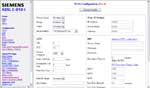
Nakon ovog koraka možemo i ne moramo sačuvati postavke, pa to nećemo niti učiniti. Ponovo kliknemo u izborniku na "WAN", ovoga puta odaberemo "Pvc 1" i kliknemo "Submit". I sada slijedi glavnina konfiguracije. "Virtual Circuit" odaberemo "Enable", "Bridge" "Enabled", "IGMP" "Disabled", "Encapsulation" "PPPoE LLC", "VPI" " 0", "VCI" "33", "Service Category" "CBR", "DHCP Client" "Disabled", "MAC Spoofing" "Disabled". To je to što se tiče postavki veze. S desne strane prozora konfiguriramo postavke korisničkog računa. Pod "Service Name" opciju upisujemo naziv korisničkog računa, dakle možemo staviti "T-Com" ili "Iskon" ili nešto sasvim treće. To je samo naziv. Pod "Username" stavljamo svoje korisničko ime za spajanje na Internet, dakle za T-Com bi to bilo nešto formata "dgrubi4@htnet-dsl", dok je za Iskon nešto poput "dgrubi4@iskon-dsl". U polje "Password" upisujemo zaporku za spajanje na Internet koju smo dobili od svog ISP-a. Opcija "Authentication" treba biti postavljena na "Auto", a "Automatic reconnect" treba biti uključen. Klik na "Submit", te "Save Settings / Reboot".
Sada trebamo dozvoliti klijentima spajanje na Internet preko rotera. Najlakši način za to je podešavanje DHCP-a, tako da router klijentima konfigurira mrežne postavke, pri čemu smo riješili i eventualne probleme oko autentikacije klijenata. Da bi smo to učinili, u izborniku odabiremo "LAN" i uključimo opciju "DHCP Server", dakle postavimo ju na "Enabled". Da nam router u nekom trenutku prilikom kasnije eventualne dodatne konfiguracije ne bi sam sebi dodijelio krivu IP adresu, postaviti ćemo minimalni broj IP adresa koji zadovoljava naše potrebe. Npr, "DHCP address pool selection" postavimo na "User Defined", "User Defined Start Address" "192.168.1.3", a "User Defined End Address" na onoliku vrijednost kolika zadovoljava naše potrebe, dakle nešto poput "192.168.1.6", ili u našem slučaju "192.168.1.16". "DHCP Gateway Selection" postavljamo na "Automatic". Klik na "Submit", pa na "Save Settings / Reboot".
Forum
Objavljeno prije 22 minute
Kloniranje diskova pomoću Acronis True Image i sličnih programaObjavljeno prije 28 minuta
Windows 11 - info, how-to, pitanja, novosti, savjeti...Objavljeno prije 30 minuta
Umjetna inteligencija (AI)Objavljeno prije 1 sat
Epic GamesObjavljeno prije 1 sat
Linux OS - info, how-to, pitanja, novosti, savjeti, problemi...Novosti
TSMC se suočava s rizikom da ga SAD kazni s više od milijardu dolara zbog 'slučajne' isporuke čipova Huaweiju
TSMC, vodeći svjetski proizvođač čipova, suočava se s mogućnošću da ga američko Ministarstvo trgovine kazni s više od milijardu dolara. Razlog? Navodno "slučajno" proizvedeni čiplet (putem posredničke tvrtke Sophgo) koji se koristi u Huawei... Pročitaj više
Minecraft: Zašto je bizaran film postao fenomen na kino blagajnama i prva pobjeda Hollywooda ove godine
Minecraft film, koji su producirali Warner Bros. i Legendary Pictures, odmah je postao globalni hit, obilježivši važnu prekretnicu za filmsku industriju u 2025. godini. S otvaranjem u SAD-u koje je donijelo 163 milijuna dolara i dodatnih 15... Pročitaj više
Kako zaštititi svoje poslovanje od hakera?
Kako internet povezuje svijet, tvrtke se sve više oslanjaju na online operacije, ali su također u opasnosti od hakiranja. Ne samo da ovi kibernetički zločini ugrožavaju sigurnost podataka, već mogu uzrokovati i značajne gubitke poslovanju.... Pročitaj više
Bose SoundLink Flex Bluetooth zvučnik II sada je dostupan u novoj boji
Bose SoundLink Flex Bluetooth zvučnik II opremljen je Boseovom prepoznatljivom akustičnom tehnologijom za dubok i jasan zvuk. Bilo da se opuštate u zatvorenom prostoru ili istražujete na otvorenom, možete osloboditi snažnu zvučnu kulisu i u... Pročitaj više
AOC Q27G4XY gaming monitor sada pokreće Google TV OS
AGON by AOC najavio je lansiranje svog prvog pametnog monitora za igre s Google TV OS-om, "Q27G4XY", koji igračima omogućuje stvaranje vlastite platforme za zabavu sljedeće generacije sa stotinama besplatnih kanala i tisućama aplikacija uz... Pročitaj više
Sve novosti